Redenumiți sau modificați numele sistemului de operare în Windows Boot Manager
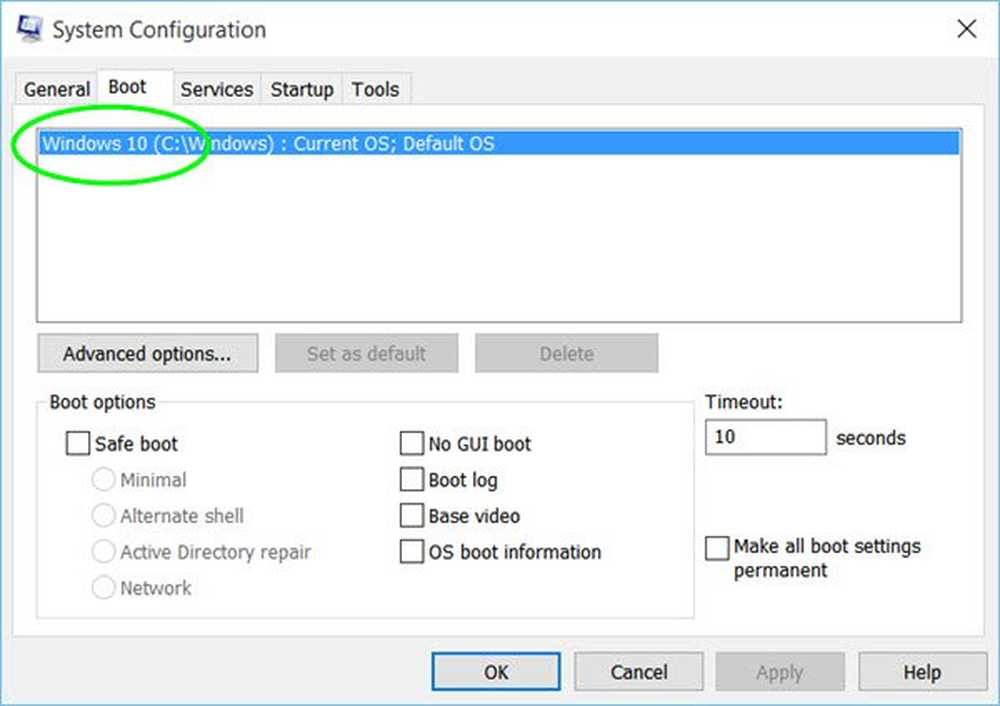
În ciuda faptului că am modernizat cu succes Windows 8.1 PC-ul meu la Windows 10, sistemul meu de operare era încă identificat ca Windows 8. Mai mult decât atât, la fiecare pornire i-am arătat ecranul de selectare a sistemului de boot / OS și am oferit Windows 8 și Windows 8, ca și cum ar fi fost un sistem cu două boot-uri! Dacă vă confruntați și cu o problemă similară, unde este afișată versiunea Windows incorectă în fila de boot msconfig, este recomandat să urmați acest tutorial.
Mai intai am scos intrarea Windows 8 OS care nu a condus nicaieri si pastreaza doar intrarea Windows 8 care a inceput in Windows 10. Dupa ce am facut asta, am redenumit intrarea Windows 8 in Windows 10.
Schimbați numele sistemului de operare în Windows Boot Manager

Deschideți meniul WinX și selectați Executare. În caseta "Run" msconfig și apăsați Enter pentru a deschide utilitarul de configurare a sistemului. Aici în cadrul cizmă , am putut observa că sistemul meu de operare era încă identificat ca Windows 8, în ciuda faptului că Windows 10 a fost instalat. De fapt, am putut vedea 2 intrări de Windows 8. Am șters unul folosind acest instrument, care a fost o intrare mort.
Acum, după ce ați verificat că sistemul dvs. de operare este identificat în mod eronat și acest lucru se întâmplă și în cazul dvs., vă sugerez să remediați această problemă cu ușurință, descărcați un instrument gratuit numit Device Doctor.
Acest instrument portabil vă permite să preluați controlul încărcătorului dvs. de încărcare. Nu trebuie să îl instalați. Pur și simplu rulați fișierul executabil pentru a vedea următoarea interfață.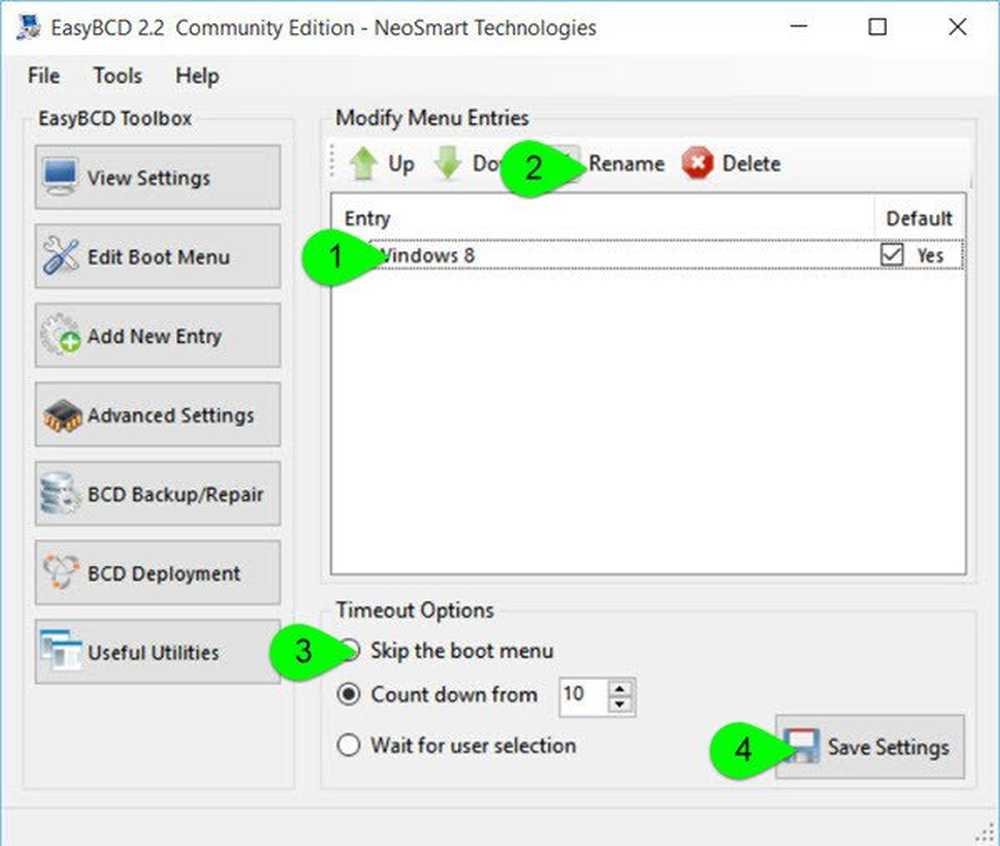
Faceți clic pe Editați meniul de pornire. Acum, selectați sistemul de operare pe care doriți să îl redenumiți și faceți clic pe Redenumiți buton. Acum puteți redenumi intrarea în ea însăși.
În timp ce vă aflați aici, este posibil să doriți și să selectați Treceți din meniul de pornire, dacă nu este deja selectat - cum era cazul cu mine. Odată ce ați făcut acest lucru, faceți clic pe Salvați setările și reporniți computerul.
Acum deschis msconfig din nou și verificați,
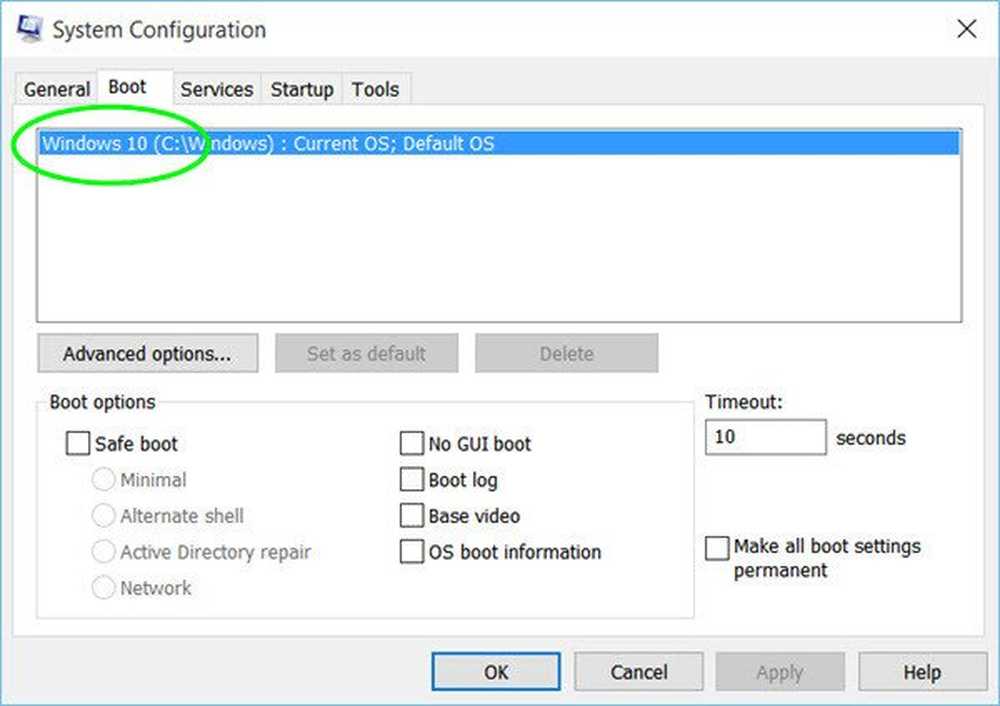
Veți putea vedea numele pe care l-ați dat. În cazul meu, l-am redenumit la Windows 10 și asta am putut vedea.
Sper că acest vârf mic vă ajută.
Această postare vă va arăta ce trebuie să faceți dacă opțiunea Utilizare configurație inițială de încărcare este gri.



